Un truco muy útil es saber cómo usar el Chromecast sin WiFi, especialmente cuando no tenemos una red de Internet disponible, pero eso no significa que no podamos ver contenido que tengamos en nuestro móvil de forma local y retransmitido al televisor.
Lo cierto es que no todo el mundo sabe que esto es posible, dándole conexión con el propio smartphone.
Si tienes un Chromecast, entonces sabrás que este pequeño dispositivo tiene la capacidad de convertir cualquier televisor convencional con una entrada HDMI en un Smart TV que controlas desde tu móvil o desde su propio control remoto, según la versión que tengas.
Con un Chromecast es posible ver series y películas de Netflix, Prime Video, HBO, Pluto TV y Vix, incluso puedes retransmitir fotografías que tengas en tu móvil.
El secreto para que puedas utilizar el Chromecast en cualquier lugar, sin utilizar una conexión WiFi, es que habilites un punto de acceso móvil con tu smartphone.
Usa tu móvil para que tu Chromecast funcione
Algo que debes saber es que Chromecast necesita una red para funcionar, es algo que no podemos modificar, pero eso no significa que no podamos utilizar cualquier conexión y no necesariamente la del WiFi de tu casa.
Lo primero que debes saber es que necesitas tener la aplicación Google Home instalada en tu móvil, bien sea iOS o Android, pero también debes saber que un móvil adicional que debe tener capacidad de compartir Internet a otros dispositivos para que pueda funcionar nuestro truco.
- En primer lugar, conecta el Chromecast regularmente, es decir, al puerto HDMI de tu televisor y a la alimentación eléctrica por USB.
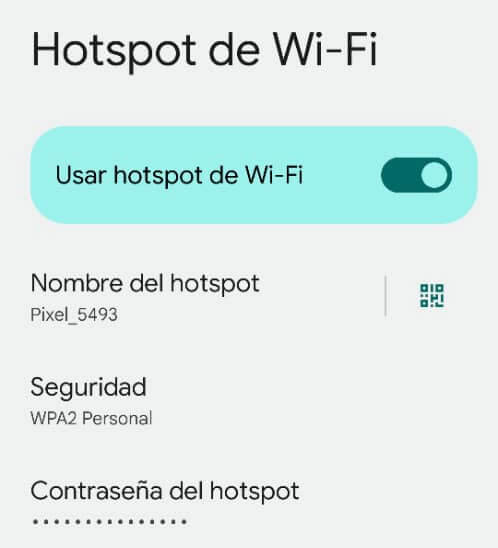
- Luego, habilita el punto de acceso WiFi en el móvil adicional, según las configuraciones propias de tu terminal, tal como cuando le compartirás Internet a un colega, o para conectar el portátil.
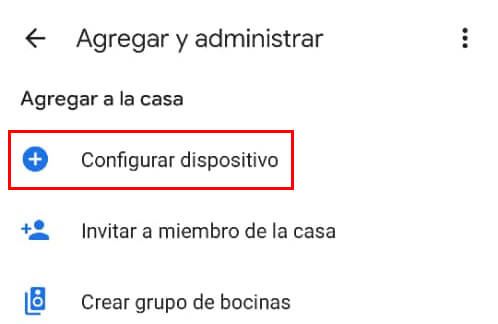
- Ahora, ve a tu móvil principal y despliega la aplicación Google Home, desde allí presiona sobre el ícono + que está en la pantalla en la parte superior izquierda.
- Luego, selecciona la opción de “Configurar dispositivo”, en seguida elige la casa en la que configuras el nuevo dispositivo y avanza.
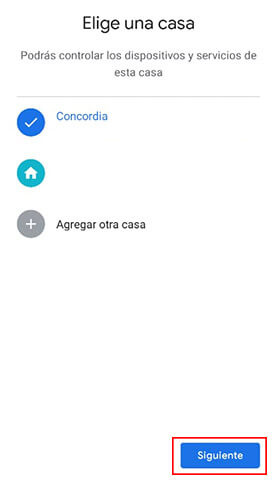
- Verás allí el Chromecast que te interesa configurar, selecciona y verifica que el código de la pantalla y el de la app sean el mismo.
- Seguidamente, es momento de elegir la conexión que habilitaste desde el móvil adicional, coloca la contraseña y ya quedará habilitado.
- Luego, desconecta el segundo teléfono de la red de datos compartida y así evitarás que haya consumo de datos móviles.
Desde este momento ya tu Chromecast está disponible para que puedas retransmitir lo que quieras usando ese punto de acceso móvil, sin que requieras una red WiFi en el lugar en el que te encuentras.
Allí podrás hacer todo lo que regularmente realizas, desde enviar Netflix, ver fotos en tu móvil, compartir pantalla y mucho más, pero recuerda que todo ello será contra los datos de tu tarifa móvil.
El dato: puedes guardar películas y contenido de forma local en tu smartphone y al compartir pantalla podrás verlo sin generar consumo de tu tarifa móvil, ya que compartir pantalla no utiliza datos de Internet.
- Ver Comentarios



